Oglas
Če spremenite Nook Simple Touch, mu omogoča igranje iger, brskanje, branje RSS in še več. Vendar pa tudi zakoreninjena, E Ink tehnologija Najboljši štirje e-papir prikaže vaš pametni telefon in tablični računalnikIščete mesece časa branja s pametnega telefona ali tabličnega računalnika? Tehnologija prikaza e-papirja lahko kmalu zadovolji vaše potrebe. Preberi več povzroča vrtoglavice obračanja strani in zelo grozno delovanje. Na srečo lahko heck spremeni zakoreninjeni Nook v polnopravni tablični računalnik. Sprememba omogoča multi-touch, zaslon v celoti, Android 2.1 Éclair in še več.
Morda ste že brali druge metode za spreminjanje Nook-a. Na žalost večina razpoložljivih člankov ne zajema najnovejših metod, razvitih pri XDA, kar vključuje tudi boljše povečanje s povečevanjem, izboljšano hitrejše osveževanje (znano kot FastMode2), overclocking Nook, funkcionalnost na poti in še več. Ampak dovolj predavanja, tukaj je video Nook igranjeWipeout:
Neverjetno je! Če želite več nasvetov za najboljši emulator, si oglejte spletno mesto
Retroarch RetroArch posnema NES, Playstation, Gameboy Color / Advance in celo veliko več [Android]Prenehajte se z različnimi emulatorji za Android in pridobite RetroArch. Ta posamezna aplikacija - sprednji del za več emulatorjev - lahko zažene igre, zasnovane za karkoli, od NES do Sega ... Preberi več (ki ni združljiv z Nookom).Zahteve za ukoreninjenje
Mnogi so videli Odličen članek Alana Henryja o ukoreninjenju Nook Simple Touch. Metoda, opisana v njegovem članku, je na žalost hitro zaostala za časom. Zlasti njegova metoda ne uspeva pri najnovejši različici programske opreme Nook (1.2.1). Na srečo so nori geniji pri XDA razvili rešitve, poleg tega pa so razvili nove načine, kako posneti potenco Nooka kot e-bralnika.
Ta sprememba zahteva naslednje:
- GuevorS spremenjeno jedro (NE razklenite), lahko prenesete jedra 174 ali 176;
- Programska oprema za slikanje (WinDiskImager32 je najboljši);
- 128MB (ali večja) microSD kartica, po možnosti razred 10;
- čitalnik kartic microSD;

- NookManager zagonska slika - Prenesi;
- ClockWorkMod zagonska slika, na voljo bodisi kot 128 MB ali 2 GB + velikostna datoteka, ko je enkrat slikana na vaši kartici microSD;
- FastMode2 APK prek uporabnika XDA osowiecki - ta različica aplikacije NoRefresh / FastMode deluje na različici vdelane programske opreme 1.2 in višje. Preprosto namestite, ko končate z modovanjem Nook-a;
Na kratko, kartice microSD boste uporabljali na podoben način kot pri namestitvenem disku v računalniku. To zahteva namestitev zagonske slike na vsako kartico microSD in jo vstavite v nook. Na srečo, ker je te kartice mogoče ponovno napisati, za spremembo potrebujete samo eno kartico microSD. Ko zaključite en korak, lahko kartico ponovno formatirate z naslednjo zagonsko sliko.
Uvod
Prvi korak: Zapiranje slikovne datoteke ClockWorkMod na kartico microSD
Na računalnik pritrdite kartico microSD in zaženite WinDiskImage32. Poiščite datoteko “2gb_clockwork-rc2.img”, ki se nahaja znotraj istoimenovanega, zippiranega arhiva, ki ste ga prenesli. Izvlecite to datoteko, če tega še niste storili. Nato uporabite WinDiskImage32, da izvlečeno sliko zapisujete na svojo kartico microSD.

Nato poiščite datoteko “install-kernel-usbhost-176.zip” (ali katero koli datoteko jedra, ki ste jo prenesli) in jo kopirajte v korenski imenik kartice microSD. Po tem končajte, izvlecite kartico microSD.
Drugi korak: Namestite jedro na vaš kotiček
Izklopite Nook in vstavite kartico microSD, na katero ste posneli sliko Prvi korak. Ko je kartica vstavljena, zaženite Nook up.
Ta posebna programska oprema je znana kot ClockWorkMod Recovery, ki vam omogoča namestitev jeder in druge programske opreme, za katero je potreben korenski dostop. Med obnovitvijo uporabite desne gumbe za pomikanje navzgor ali navzdol, levi gumbi pa nazaj. Gumb Domov izbere katero koli možnost imate.

V tem trenutku lahko izberete varnostno kopijo sistema, čeprav ne boste storili ničesar, kar bi nepovratno spremenilo vašo napravo.
Znotraj ClockWorkMod Recovery vnesite “Apply update from .zip file” in izberite možnost “select zip from sdcard”. Od tam izberite “install-kernel-usbhost-176.zip” in ga namestite. Nato izberite »Ponovni zagon« in odstranite kartico microSD. Na tem mestu izklopite Nook.
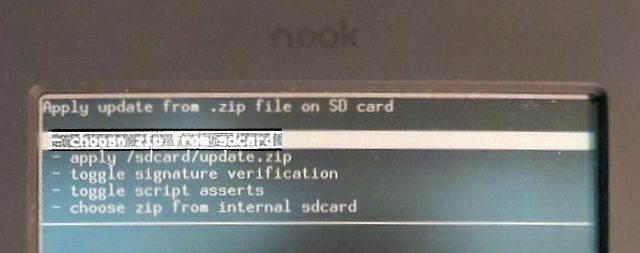
Tretji korak: NookManager
NookManager je še ena zagonska slika, ki se bo samodejno koreninila in namestila posebno programsko opremo v vaši napravi. Tako kot v Prvi korak, v računalniku boste uporabili WinDiskImage32 za zapis slike NookManager na kartico microSD. Nato boste to vstavili v izklopljen kotiček in ga nato vklopili.
S tem se boste zagnali v NookManager, ki namesti osnovno programsko opremo.
Nato boste med možnostmi izbrali »Root My Nook« in NookManager bo namestil potrebne datoteke. To vključuje zaganjalnik po meri, znan kot ReLaunch, ter Amazon Market in še več. Po namestitvi izvlecite kartico SD.
Četrti korak: Zaženite Nook Up
Končno zaženite Nook up in nadaljujte s postopkom registracije Barnesa in Noblea. Po končanem postopku bi morali imeti tablični računalnik možnost, da deluje kot naprava Android. Na tej točki boste morda želeli namestiti datoteko FastMode2.apk.
Če ste postopek namestitve že opravili pred namestitvijo mod, mora ta metoda še vedno delovati. Pomembno je upoštevati, da tega še nisem preizkusil.
Druge možnosti namestitve
Za zakoreninjeni Nook Simple Touch je na voljo ogromno programskih paketov:
- Vrzeli: Mogoče je namestiti celoten programski paket Google Apps, vključno s trgovino Play, koledarjem, Gmailom, YouTubom in še več. Na žalost postopek zahteva veliko časa in truda. Čeprav se izplačilo splača, raje namestim alternative Googlovi programski opremi, kot je Amazon Market (ki je prednameščen).
- Način gostitelja USB: Če namestite 176 oštevilčeno različico Guevorjevega jedra, lahko Nook priloži tudi USB bliskovni pogon, tipkovnico in druge zunanje naprave. Čeprav je bila uporaba tipkovnice zelo priročna, je vmesnika ni posebej enostavno nastaviti in na splošno povzroča več težav, kot je vredno.
Moje najljubše aplikacije za noke
Obstaja veliko odličnih aplikacij, ki delujejo z Nookom. Na žalost jih boste morda morali naknadno naložiti, če ne želite namestiti Googlovega programskega paketa Gapps.
- EZPDF Reader: Trenutna različica EZPDF deluje, čeprav njegov nastavitveni meni ne deluje pravilno. Sicer je najboljši splošni bralnik dokumentov PDF (prebere pa tudi ePUB).
- Dropbox: To je najboljša aplikacija za eno stranski tovor Kako ročno namestiti ali stransko naložiti aplikacije na AndroidŽelite na telefon Android naložiti stranske aplikacije? Ročna namestitev APK-jev v Android odpira popolnoma nov svet aplikacij in to je enostavno. Preberi več ali prenos aplikacij v napravo, ne da bi uporabljali trgovino z aplikacijami ali tržnico.
- Nahrani me: FeedMe ostaja najboljši, najbolj funkcionalen bralnik RSS, ki je na voljo Nook-u. Prav tako se sinhronizira s Feedlyjem.
- Glavni procesor CPU-ja [Ni več na voljo]: Res bo katera koli aplikacija za upravljanje CPU-ja, vendar boste potrebovali aplikacijo za nadzor nad zdaj prekaljenim CPU-jem. Preprosto spremenite guverner v „povpraševanje“ in uporabite spremembo.
- Goli brskalnik: Naši brskalnik dramatično raje uporabljam nad katerim koli drugim, za njegov izjemno tanek nameščen profil in široko paleto prilagodljivih možnosti Telefon z nizko ceno? Preizkusite Ultra-Light Fast & Secure Naked BrowserNenavadno je, da eden najhitrejših brskalnikov, ki so na voljo za Android, kljub svoji stalni varnosti, hitro brskanjem in bogatim vmesnikom ostaja skoraj neznan. V primerjavi z vsemi drugimi večjimi brskalniki se slabo ujemajo ... Preberi več . Je tudi precej hiter.
- Wikitravel Mobile: Wikitravel omogoča popolno namestitev brez povezave, tako da lahko Nook spremenite v izjemno, navigacija brez povezave 8 najboljših brezplačnih GPS navigacijskih aplikacij za AndroidPotrebujete navodila v telefonu, vendar nimate internetne povezave? Te brezžične GPS aplikacije za Android vam bodo pomagale pri navigaciji. Preberi več , digitalni vodnik za potovanja. Za ta namen je popoln, saj je Nook polkrog in vključuje mesečno življenjsko dobo baterije.
- Wiki Encyclopedia Offline [Ni več na voljo]: Nook omogoča fantastično referenco na Wikipediji brez povezave.
Če gre kaj narobe
Če je kaj narobe, lahko tovarniško ponastavite tako, da vklopite napravo in nato takoj držite levo stran navzdol + desno stran navzdol, dokler se ne prikaže zaslon za ponastavitev na tovarniške nastavitve. Nič v tem priročniku ne bi smelo povzročiti nepopravljive škode vaši napravi.
Vendar pa bi morali vsi narediti varnostno kopijo. Čeprav metoda, opisana v tem članku, ne vpliva na funkcijo obnavljanja, morate biti pripravljeni na morebitne napačne korake. Tudi varnostno kopiranje ne potrebuje veliko truda. Zagonska slika NookManager ima preprost način za ustvarjanje varnostne kopije vašega operacijskega sistema Nook. Če se zgodi nekaj nepričakovanega, boste pripravljeni.
Če se ob poti zataknete, je tu YouTube video, ki pokriva tovarniško ponastavitev Nook-a:
Zaključek
Absolutno zakoreninjen Nook ubija svoje tekmovanje kot bralnik PDF. Še vedno je najboljša naprava E Ink na trgih več kot leto dni po izdaji širok marža. Glede na mesec življenjske dobe baterije, robustno zasnovo in dnevno berljivost, je to noro da noben drug proizvajalec ne dovoljuje ukoreninjenja njihovih naprav E Ink za uporabo kot potovalni vodnik ali napravo Wikipedia brez povezave.
Še kdo ljubi svoj Nook Simple Touch? Sporočite nam v komentarjih.
Kannon je tehnični novinar (BA) z znanjem mednarodnih zadev (MA) s poudarkom na gospodarskem razvoju in mednarodni trgovini. Njegove strasti so v pripomočkih s Kitajsko, informacijskih tehnologijah (kot je RSS) ter nasveti in triki o produktivnosti.
